بواسطةميشيل هونييجر0 تعليقآخر تحديث 24 يوليو 2022
يمكن أن يأتي النسخ الاحتياطي لجهاز Mac الخاص بك بعدد من الفوائد. يمكنك الحصول على نسخة احتياطية في حالة حدوث خطأ ما في الكمبيوتر. إذا قمت بتبديل أجهزة الكمبيوتر ، يمكنك نقل الملفات بسهولة أكبر. يمكنك أيضًا مشاركة الملفات بين الأجهزة بشكل أسهل. أدناه ، سنعمل على نسخ جهاز Mac احتياطيًا باستخدام خيار مستند إلى مجموعة النظراء.
محتويات
- باستخدام iCloud
- خيارات التخزين السحابي الأخرى
باستخدام iCloud
من أكثر الطرق شيوعًا للنسخ الاحتياطي إلى جهاز Mac استخدام خدمة السحابة الإلكترونية من Apple ، iCloud. هذه إحدى أسهل الطرق لأن إعدادات iCloud مضمنة في جهاز Mac مباشرةً. يمنحك الخيار المجاني مساحة تخزين تلقائية تبلغ 5 جيجابايت. يفتح الإصدار المدفوع 50 BG أو أكثر على جداول رواتب مختلفة تبدأ من 0.99 دولار شهريًا.
للحفظ باستخدام iCloud ، يجب عليك تشغيل سطح المكتب والمستندات:
- انقر فوق أيقونة Apple في الجزء العلوي الأيسر من الشاشة.
- حدد تفضيلات النظام.
- انقر فوق معرف Apple.
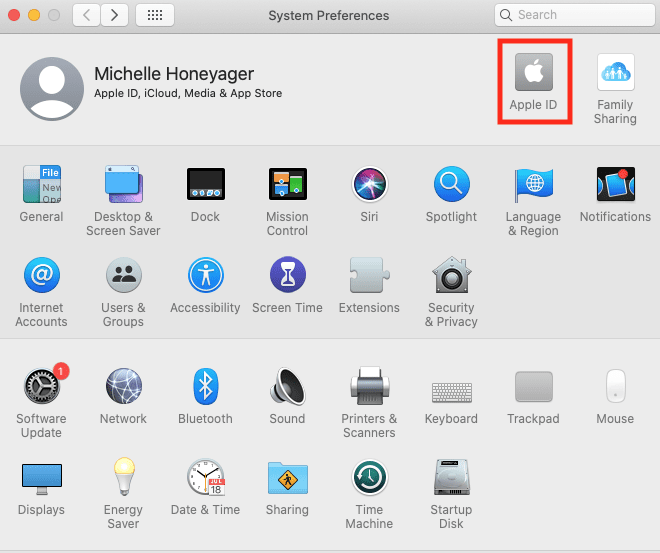
- تأكد من أن iCloud Drive به علامة اختيار في المربع المجاور له بحيث يتم تشغيله.
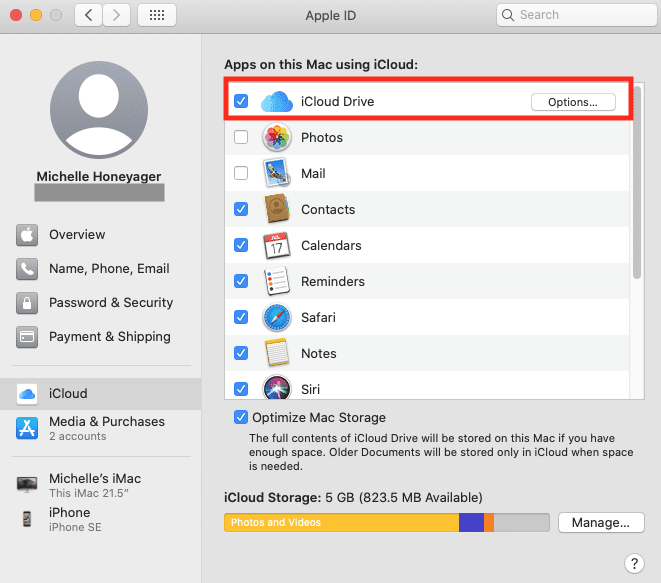
- انقر فوق خيارات... بجوار iCloud Drive.
- تأكد من وجود علامة اختيار بجوار تطبيقات سطح المكتب والمستندات.
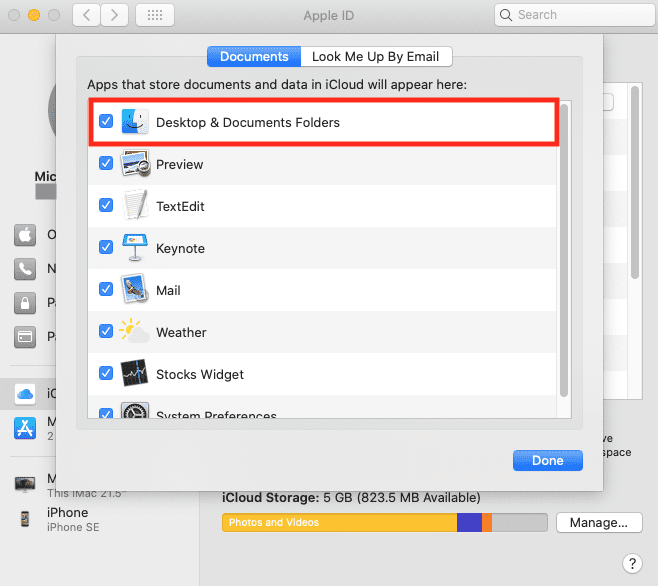
- انقر فوق تم.
يقوم هذا تلقائيًا بتخزين أي ملفات تقوم بإنشائها وتخزينها على سطح المكتب ومجلد المستندات في iCloud.
خيارات التخزين السحابي الأخرى
هناك أيضًا خدمات أخرى يمكنك استخدامها لإجراء نسخ احتياطي لجهاز Mac الخاص بك باستخدام الخدمات السحابية.
خيار واحد هو Google Drive. بالنسبة لهذا الخيار ، ستحتاج إلى التسجيل للحصول على حساب Google. سيعطي ذلك 15 غيغابايت من مساحة التخزين المجانية. يمكن أن يكون للتخزين الإضافي تكاليف شهرية تبدأ من 1.99 دولارًا أمريكيًا في الشهر.
Dropbox هو خيار شائع آخر. يمكنك الاشتراك في هذا الموقع والحصول على 2 غيغابايت مجانًا. يتم دفع المزيد من السعة التخزينية أيضًا من خلال هذه الخدمة. يمكنك تحميل الملفات والمجلدات بأكملها يدويًا إلى هذه الخدمة.
لدى Microsoft أيضًا خدمة OneDrive الخاصة بها ، حيث ستحتاج إلى حساب Microsoft للوصول إليه. باستخدام هذا الخيار ، يمكنك تنزيل تطبيق OneDrive. يتم تخزين مجلد OneDrive محليًا على جهاز Mac الخاص بك ويمكنك سحب الملفات وإفلاتها في مجلد OneDrive.